Moderne Smart-TVs bieten den Nutzern zahlreiche Möglichkeiten, die durch die Installation spezieller Software zur Erweiterung der Funktionalität zur Verfügung stehen. Eines dieser nützlichen Tools ist ForkPlayer für Geräte mit Smart-TV-Funktion. Mit der Anwendung erhalten Sie viele Vorteile, indem Sie den Zugriff auf Wiedergabelisten mit verschiedenen Inhalten in hoher Qualität kostenlos öffnen..
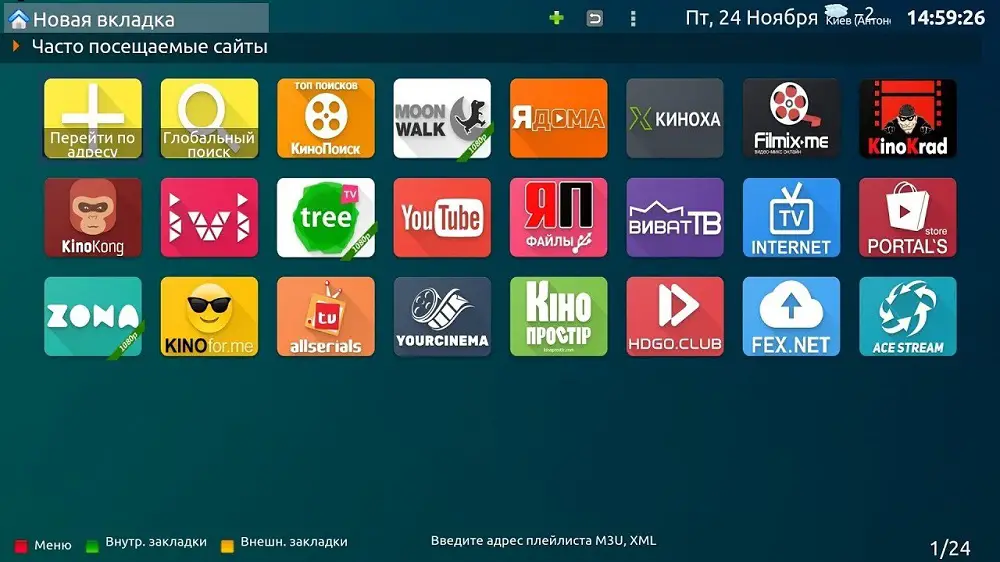
Was ist ForkPlayer für Smart TV?
ForkPlayer ist ein Browser, der sich an ein Gerät mit Smart-TV-Funktionalität anpasst, die Seite für die Anzeige auf dem Bildschirm optimiert und es Ihnen ermöglicht, Filme anzusehen, Videos zu streamen, Bilder anzuzeigen, Musik oder Radio mit maximalem Komfort zu hören. Die Software bietet die Möglichkeit, mit FXML-Sites zu arbeiten und auf die erforderlichen Inhalte aus vorgefertigten oder erstellten Playlists zuzugreifen. Das Einrichten von Software auf einem Fernseher oder Computer ermöglicht es auch, diese mit anderen Benutzern zu teilen.
Der ForkPlayer-Browser funktioniert nach folgendem Prinzip: Er holt sich Inhalte aus der Quelle, wandelt sie in das für das Gerät am besten geeignete Seitenformat um und zeigt sie auf dem Bildschirm an. Aufgrund der Optimierung und der hohen Geschwindigkeit der Prozesse auf verschiedenen Geräten werden Seiten schnell geladen..
ForkPlayer-Widget für LG, Samsung, Sony und Geräte mit Smart TV, Android TV bietet eine einfache Navigation durch die Seiten mit einer Drucktasten-Fernbedienung und eine komfortable Anzeige von Inhalten auf dem Fernseher. Die Funktionalität des Players kann sich bei jedem TV-Receiver-Modell geringfügig unterscheiden.
Funktionen der ForkPlayer-App
Zu den Hauptfunktionen, die bei der Installation des funktionalen ForkPlayer-Browsers verfügbar sind:
- bequeme Suche nach Inhalten im Web;
- schnelles Laden von Seiten;
- Wiedergabe von Websites oder Wiedergabelisten;
- elterliche Kontrolle;
- Erstellung von Playlists, Laden von der Anwendung zum Hosting;
- Lesezeichen, Favoriten;
- Bild-in-Bild-Modus;
- Aufnehmen von Videos vom Bildschirm, Speichern von Inhalten im Speicher;
- Variationen im Aussehensdesign;
- Planung von Aufgaben;
- integrierter Fork Store Play Market;
- Navigation im sozialen Netzwerk VKontakte.
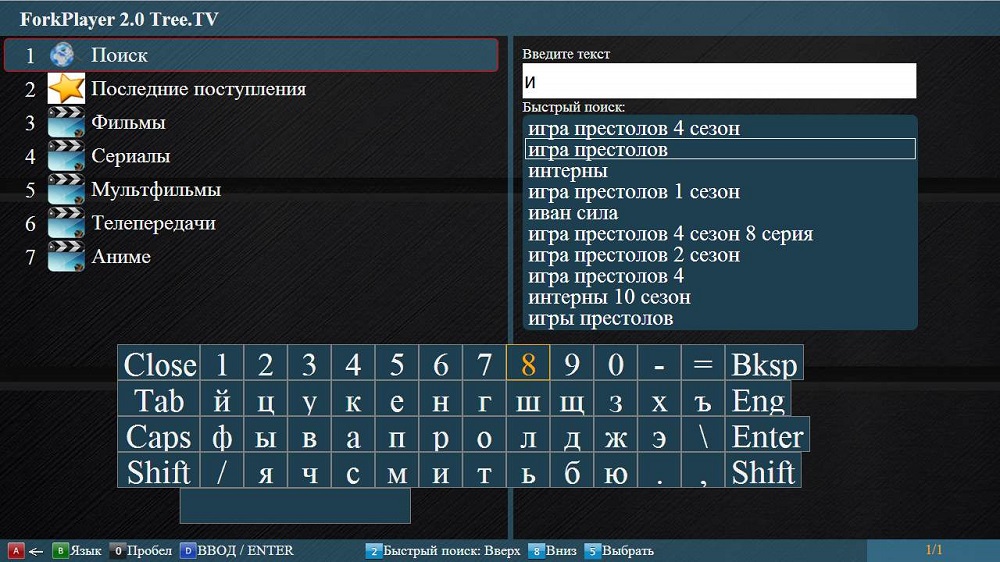
Darüber hinaus öffnet der Browser Videos in verschiedenen Formaten (es gibt integrierte Codecs und Player) und gibt Ton in hoher Qualität wieder, falls verfügbar, passt die Anzeige von Websites an Ihr TV-Empfängermodell an. Die Software ist einfach zu bedienen, kann von einer Speicherkarte gestartet werden, wird kostenlos verteilt und ist eine universelle Lösung für Fernseher, da sie auf verschiedenen Geräten mit Smart-TV-Funktion verfügbar ist..
So installieren Sie ForkPlayer
Der Browser ist standardmäßig installiert, wobei sich die Anleitungen je nach TV-Modell, Baujahr und Betriebssystem unterscheiden. Betrachten wir verschiedene Möglichkeiten zur Installation von ForkPlayer am Beispiel von Geräten bekannter Hersteller.
So installieren Sie ForkPlayer für Samsung Smart TV
Der allgemeine Aktionsalgorithmus für Samsung 2010-2015 mit Maple (Orsay) sieht wie folgt aus:
So installieren Sie ForkPlayer von einem USB-Stick
Die Installation von ForkPlayer für Samsung von einem USB-Laufwerk (die Methode ist für Geräte der J-Serie geeignet) ist noch einfacher:
- Laden Sie die neueste Softwareversion auf Ihren Computer herunter (http://forkplayer.tv/apps/tForkPlayer257N_v5n.wgt), formatieren Sie das USB-Laufwerk;
- einen neuen Ordner auf dem Flash-Laufwerk mit dem Namen userwidget erstellen, den zuvor heruntergeladenen ForkPlayer hierher kopieren;
- Stecken Sie das Flash-Laufwerk in den Steckplatz des TV-Empfängers, klicken Sie auf "Von Medien installieren" und starten Sie die Installation mit der Fernbedienung.

- Warten Sie, bis die Installation abgeschlossen ist, und starten Sie das Gerät neu.
So installieren Sie ForkPlayer für Samsung durch Ändern des DNS
Die Installation durch DNS-Änderung für Samsung mit Smart TV OS Tizen (2016-2017, Serie K, M) wird wie folgt durchgeführt:
- gehen Sie zu den Einstellungen / Netzwerkstatus;
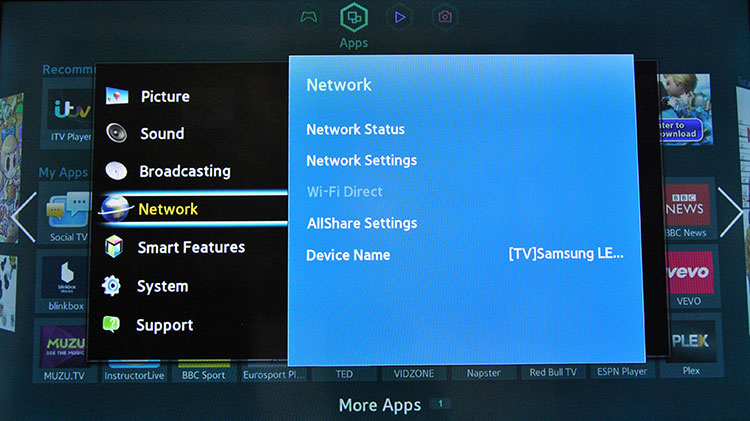
- Ändern Sie den DNS in 54.80.214 (alternative Optionen - 85.17.30.89 oder 195.88.208.101);
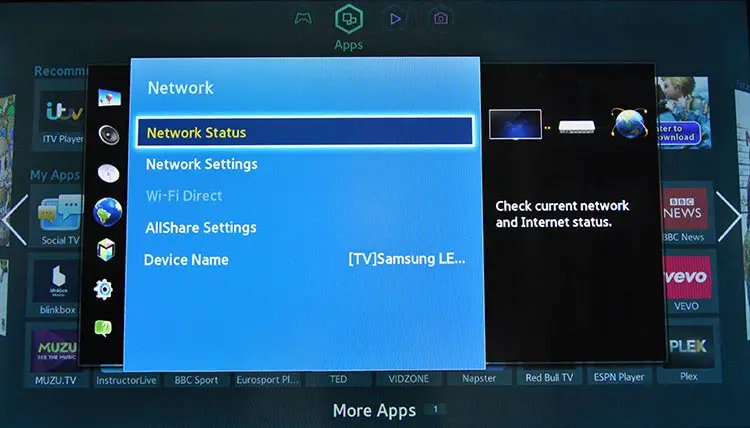
- schalten Sie das Fernsehgerät aus und nach einer Minute wieder ein.
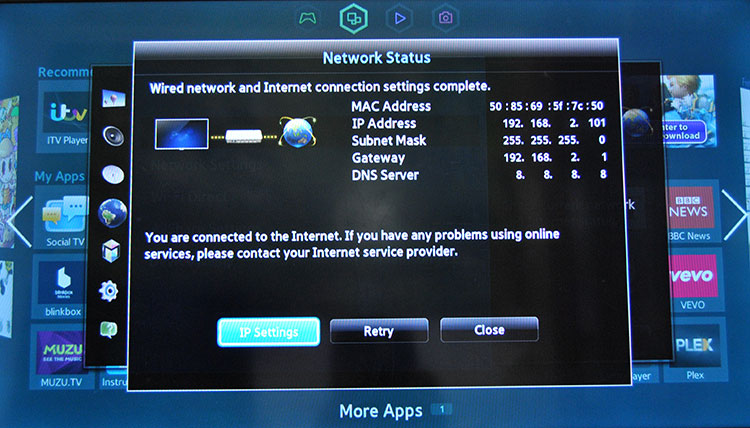
- Starten Sie das Divan TV-Widget.
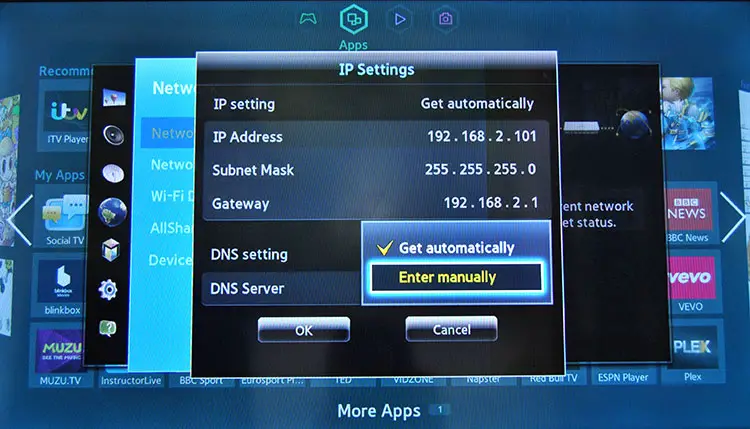
Die Methode ist nicht zuverlässig, DNS-Adressen funktionieren möglicherweise nicht, wenn sie vom Provider oder in den Einstellungen des Routers blockiert werden.
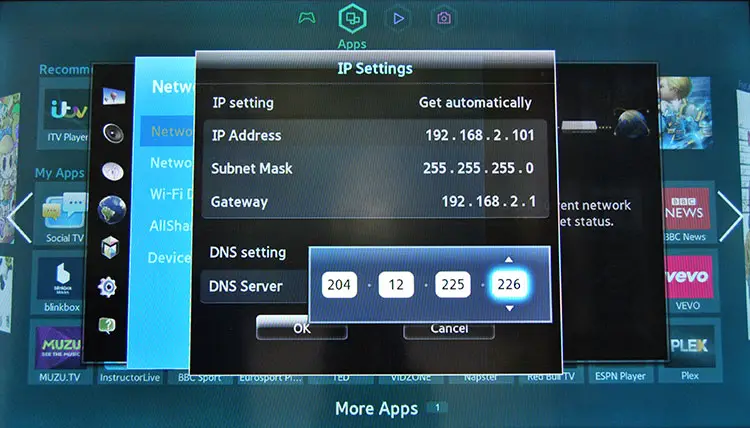
So installieren Sie ForkPlayer für Samsung über die Entwickler-IDE
Empfohlen, wenn auch nicht der einfachste Weg, der zusätzliche Manipulationen und etwas mehr Zeit erfordert. Gleichzeitig wird selbst der fortgeschrittenste Benutzer, geleitet von Schritt-für-Schritt-Anleitungen, die Aufgabe bewältigen.
Die Anleitung ist relevant für Samsung Tizen Smart TVs ab 2016:
- Laden Sie ForkPlayer auf Ihren Computer herunter (http://forkplayer.tv/apps/tForkPlayer257N_v5n.wgt);
- auch Java SE Development Kit (JDK) herunterladen und installieren, PATH und JAVA_HOME einrichten;
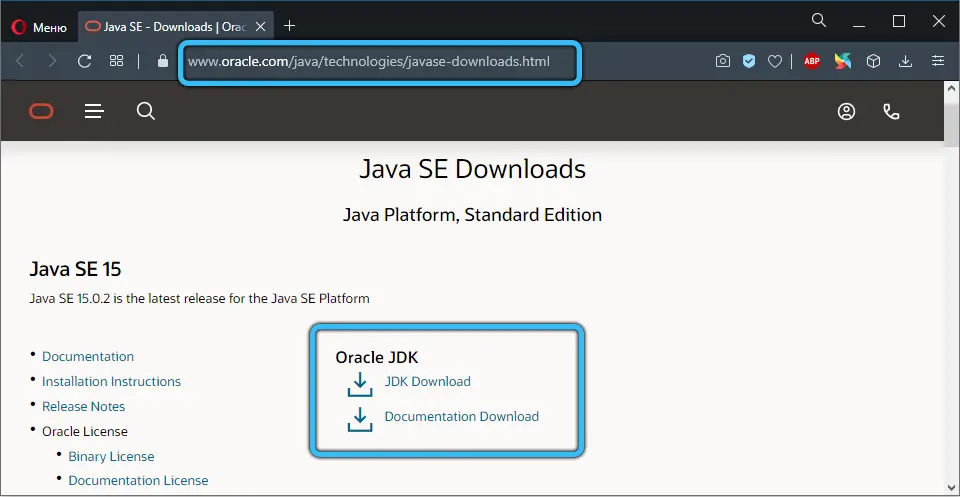
- Tizen Studio laden;
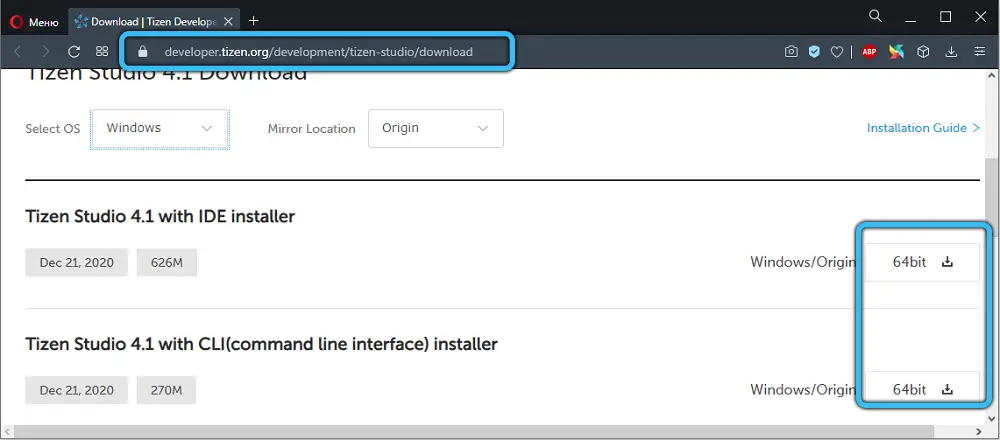
WICHTIG. Wenn während des Installationsvorgangs der Fehler "Zielverzeichnis ist ungültig" auftritt, müssen Sie den Ordner C: \ tizen-studio erstellen, zu seinen Eigenschaften (RMB auf dem Ordner) gehen, auf der Registerkarte "Sicherheit" auf " Ändern", in einem neuen Fenster - "Hinzufügen" , geben Sie das Feld "Alle" (mit einem Großbuchstaben) ein und klicken Sie auf die Schaltfläche "Namen prüfen", wonach "Alle" unterstrichen wird, dann bleibt es zu drücken " OK“, markieren Sie „Vollzugriff“ und übernehmen Sie die Einstellungen. In dem Ordner müssen Sie auch ein weiteres Verzeichnis namens DATA erstellen und dann das Tizen Studio-Installationsprogramm erneut ausführen.
- Tizen SDK Tools und Extras installieren (sofern ein Extension SDK vorhanden ist);
- Tizen Studio starten. Klicken Sie im Programm auf Datei / Importieren - Tizen-Projekt, markieren Sie Archivdatei, wählen Sie den zuvor heruntergeladenen ForkPlayer aus und geben Sie dann Samsung im Profil TV an;
- schalten Sie den Fernseher ein und gehen Sie zu APPS, auf der Fernbedienung drücken wir der Reihe nach die Zahlen 1, 2, 3, 4, 5, wählen Sie ON gegenüber dem Entwicklermodus;
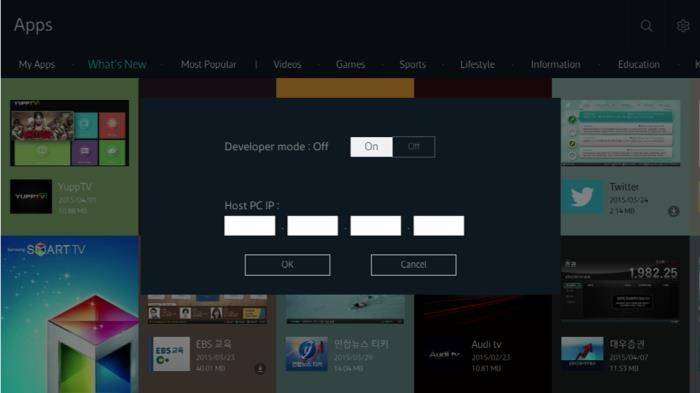
- Geben Sie in das Feld Host-PC-IP die IP dieses Computers ein (auf Geräten mit Windows geben Sie dazu den Befehl ipconfig in die Befehlszeile ein, woraufhin die erforderliche Adresse in der IPv4-Zeile verfügbar ist);
- schalten Sie das Fernsehgerät aus, trennen Sie es für einige Sekunden von der Stromversorgung und schalten Sie es dann ein.
- Wählen Sie im Geräte-Manager Gerät scannen aus. Wenn das Gerät gefunden wurde, drücken Sie Ein in Verbindung, drücken Sie dann RMB auf dem hinzugefügten Gerät und wählen Sie Installation zulassen;
- Wählen Sie in Tizen Studio Ihr Fernsehgerät aus und starten Sie das Projekt.
So installieren Sie ForkPlayer für LG Smart TV über DNS
Es ist noch einfacher, ForkPlayer auf einem LG-Fernseher zu installieren, während die Installationsnuancen auch vom Modell und Betriebssystem des Geräts abhängen. Betrachten wir Variationen dieser Methode für Netcast- und WebOS-Betriebssysteme.
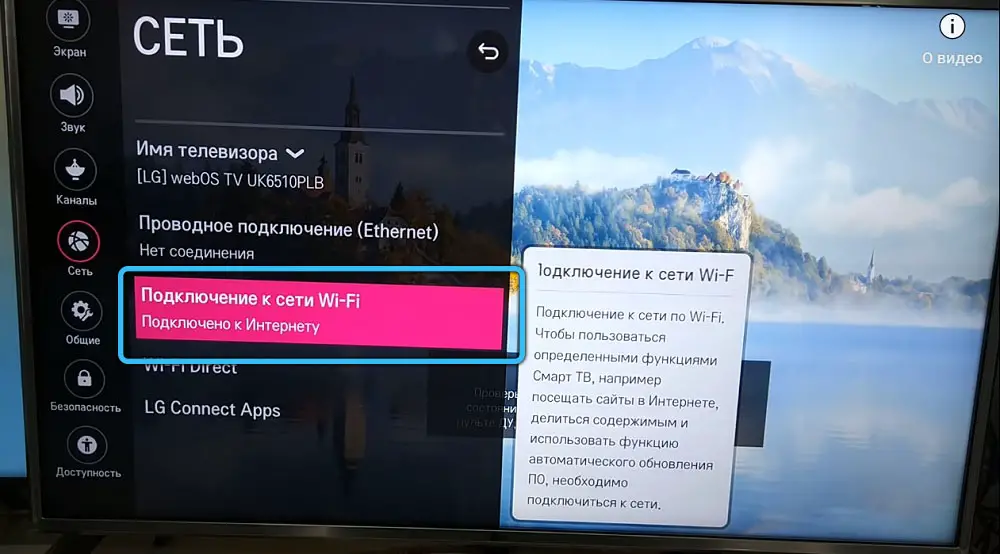
Methode 1:
- Gehen Sie über das Bedienfeld zum Menü;
- gehen Sie zu "Netzwerkverbindung", finden Sie hier "DNS-Server";
- Geben Sie 17.30.89 (Programmstart) oder 217.79.190.156 (Speicherort zum Herunterladen der Software) ein;
- Gehen Sie im Geschäft zum Abschnitt "Premium" und öffnen Sie Russia Television, First Automobile, Radio oder vTuner.
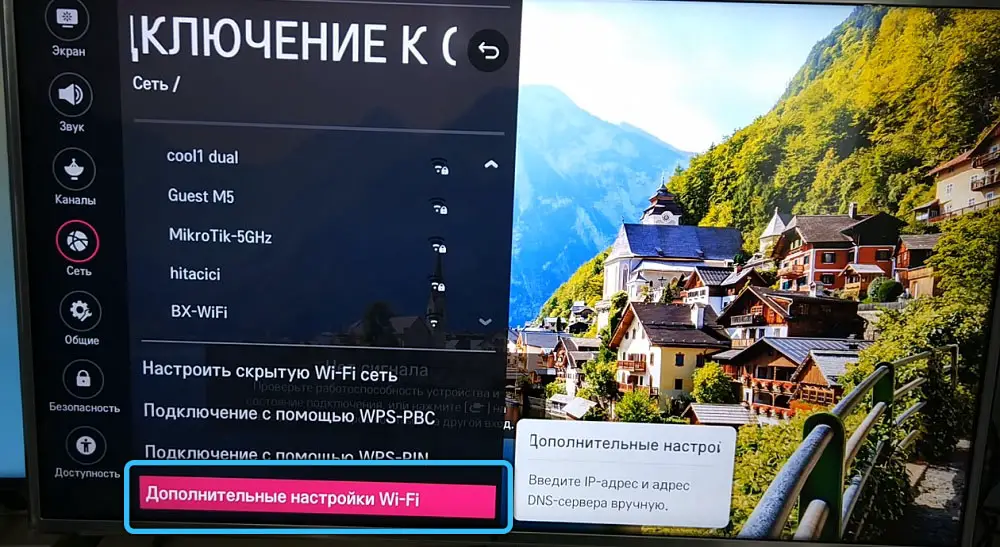
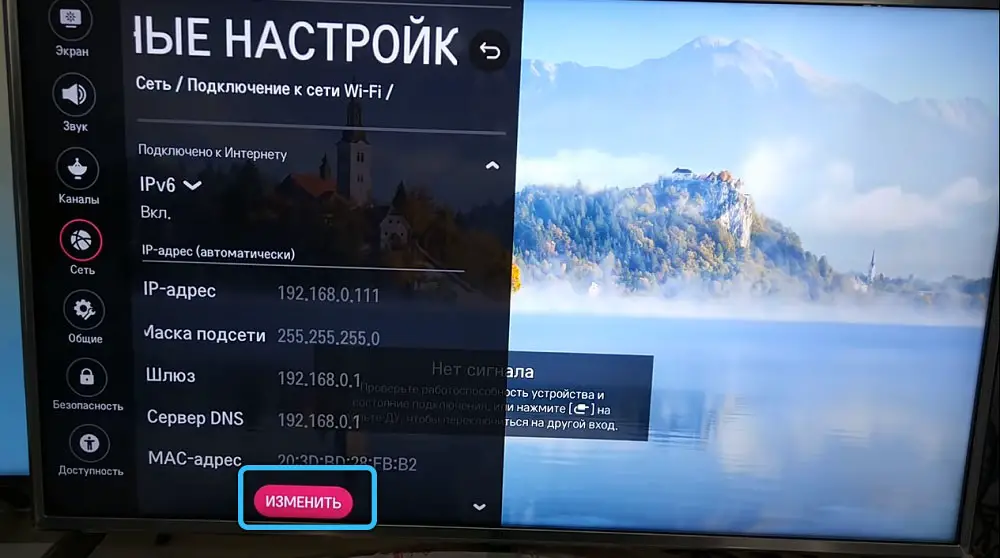
Methode 2:
- Gehen Sie zu den Einstellungen für die Verbindung mit dem Netzwerk "Netzwerkverbindung", wählen Sie die hergestellte Verbindungsart aus;
- bei einer Kabelverbindung wird die Bestätigung der Verbindung, die Auswahl der Zugangspunkte und Netze geöffnet;
- Gehen Sie zu "Erweiterte Einstellungen", wählen Sie die manuelle Eingabe der IP für DNS;
- wir geben 36.222.114 ein;
- mit der Möglichkeit, sich über Wi-Fi zu verbinden, gehen Sie zu erweiterten Parametern und zur manuellen Eingabe von IP und Befehlen;
- Bei einem Verbindungsfehler mit dem Server warten wir einige Minuten, dann öffnet sich ein Fenster zur Dateneingabe. Wenn dies nicht der Fall ist, starten Sie Smart TV neu und versuchen Sie es erneut.
- Klicken Sie auf "Fertig stellen" und gehen Sie zur Registerkarte "Premium", um den Fernseher auszuwählen.
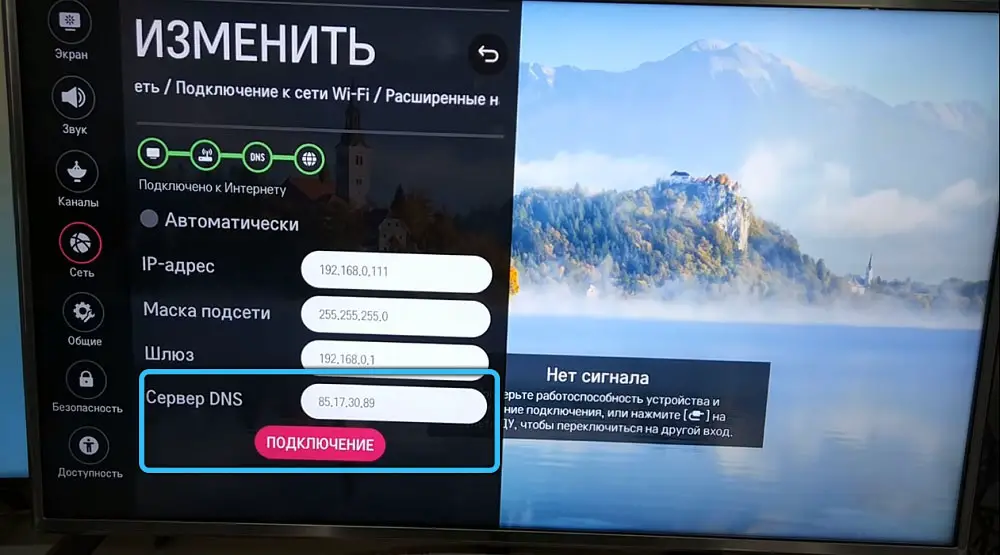
So installieren Sie ForkPlayer auf LG webOS über die Entwickler-IDE
Am effizientesten ist die Verwendung einer angepassten Entwicklungsumgebung, die weder die Eingabe einer neuen DNS-Adresse noch einen USB-Stick erfordert. Das Verfahren wird wie folgt durchgeführt:
- Java für das Betriebssystem laden;
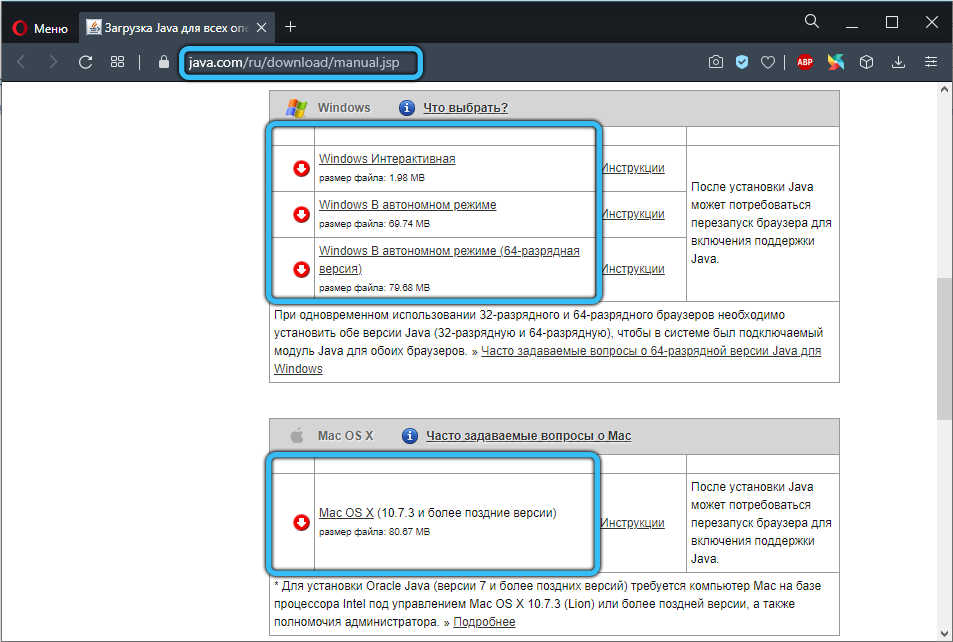
- Registrieren der neuesten Version des webOS TV SDK;
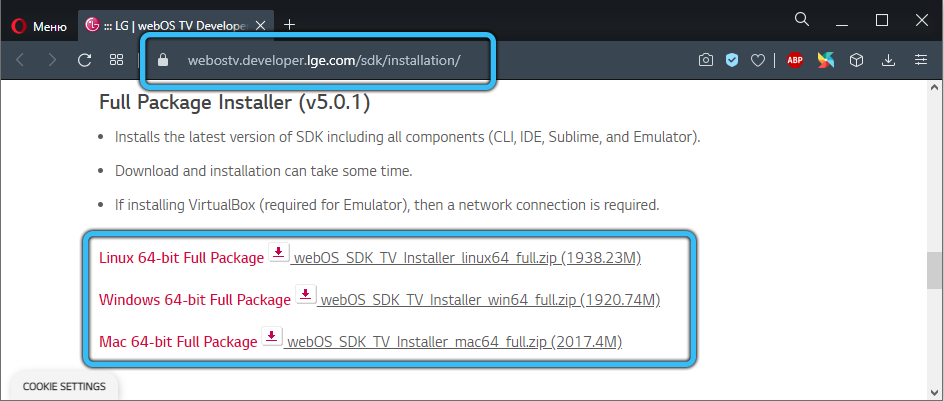
- Wenn ein Git-Fehler auftritt, laden Sie neue Software herunter;
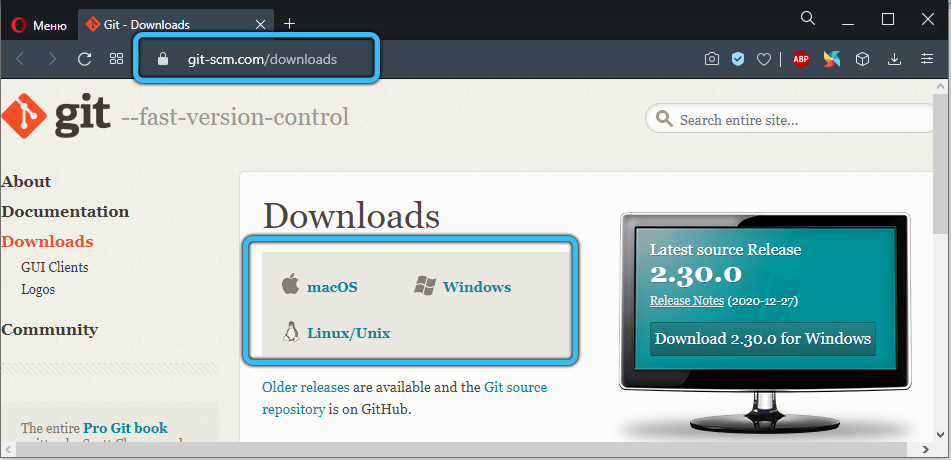
- wir durchlaufen den Autorisierungsprozess (wenn nicht ein Konto erstellen) auf der webOS TV-Ressource;
- das TV-Gerät ist mit dem gleichen Netzwerk wie der Computer verbunden.
Im Fernsehen:
- den Entwicklermodus über den LG Content Store installieren;
- starten, einloggen / im System registrieren;
- Aktivieren Sie die Optionen DevMode und Key Server.
Starten Sie webOS TV IDE auf dem Computer und führen Sie die folgenden Aktionen aus:
- Klicken Sie auf der Registerkarte "Zielkonfiguration" auf "Neue Verbindung",
- Wählen Sie im Feld "Gerätetyp" LG Smart TV aus, geben Sie die IP aus dem Entwicklermodus an;
- Drücken Sie RMB auf dem hinzugefügten Gerät und wählen Sie "Schlüssel generieren";
- Geben Sie im Feld "Passphrase" Informationen aus dem Entwicklermodus ein;
- Drücken Sie RMB auf dem hinzugefügten Gerät und wählen Sie "Verbinden";
- Laden Sie ForkPlayer hier herunter http://forkplayer.tv/apps/tForkPlayer257N_v5n.wgt;
- Gehen Sie zum webOS-Menü - IPK installieren.
Installieren eines Widgets von einem USB-Stick auf LG (Netcast, WebOS)
Auf einem Fernseher mit einem webOS-Betriebssystem können Sie ein Widget von einem USB-Flash-Laufwerk ablegen:
- Laden Sie ForkPlayer (http://forkplayer.tv/apps/tForkPlayer257N_v5n.wgt) oder seine Online-Version (Archiv) auf ein USB-Flash-Laufwerk herunter, entpacken Sie es im Stammverzeichnis des Laufwerks;
- Gehen Sie zu Ihrem Konto auf dem Fernseher;
- wir schließen das USB-Flash-Laufwerk an das Fernsehgerät an;

- das Widget wird im Abschnitt Meine Apps (für Netcast) oder am unteren Rand des Startbildschirms angezeigt, nachdem das Laufwerk erkannt und die Home-Taste auf der Fernbedienung (für WebOS) gedrückt wurde;
- Um einzelne Abschnitte zu besuchen, müssen Sie die Remote-Funktion in den Einstellungen aktivieren, indem Sie die Remote-Software auf Ihrem Computer oder Android-Gerät ausführen
Universeller Weg für alle Fernseher
Diese Lösung ist für alle Fernseher geeignet, die sich mit dem Netzwerk verbinden können - Sie können ForkPlayer im installierten Browser öffnen. Das Verfahren erfordert keine Installation, daher ist es für den dauerhaften Einsatz nicht sehr bequem. Der Wechsel zu ForkPlayer ist einfach:
- öffne den normalen Browser;
- Geben Sie in der Adressleiste smart.obovse.ru ein und rufen Sie die Seite auf (dies ist die Webversion des ForkStore);
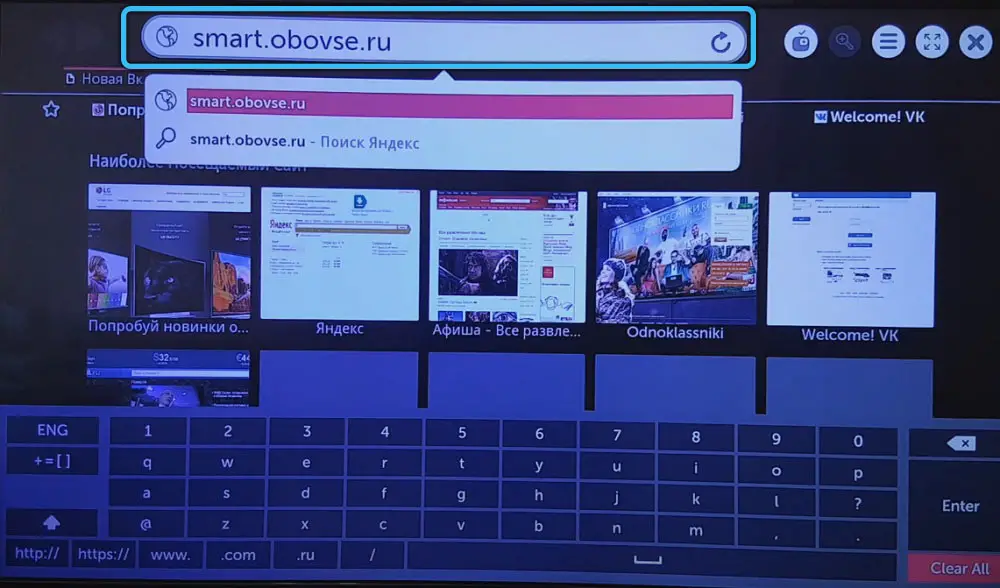
- Klicken Sie auf der Seite auf das Widget-Symbol, um ForkPlayer zu öffnen.
Obwohl die Funktionalität der installierten Anwendung nicht nachsteht, ist es dennoch nicht so komfortabel, jedes Mal auf die Webversion zuzugreifen, als die installierte Software zu starten.
ForkPlayer konfigurieren
Die Installation und Erstkonfiguration von ForkPlayer unterscheidet sich für Gerätemodelle verschiedener Hersteller, Serien und Betriebssysteme. Um also auf ForkPlayer für Philips Smart TV zuzugreifen, müssen Sie in den Netzwerkverbindungseinstellungen den DNS in 046.036.218.194 ändern, eine Verbindung zum Netzwerk herstellen, den Megogo-Dienst starten (in einigen Fällen ist ein Geräteneustart erforderlich). Danach muss gewartet werden, bis der ForkPlayer angezeigt wird. Auf älteren Fernsehern, auf denen Megogo nicht verfügbar ist, können Sie eine spezielle Version von der Tvigle-Website verwenden.
Im Allgemeinen beinhaltet die Einstellung von ForkPlayer, wie bei LG, Samsung, Philips oder jedem anderen Fernseher mit Smart-TV-Funktion, die Möglichkeit, bestimmte Parameter individuell einzustellen.
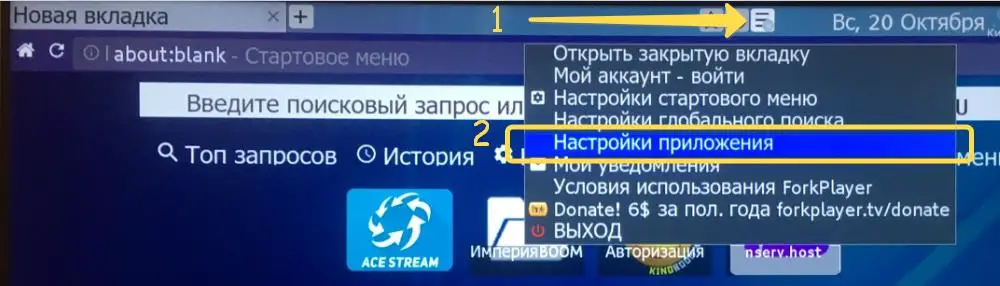
In den Programmparametern (drei Streifen oben auf der Benutzeroberfläche) müssen Sie "Anwendungseinstellungen" auswählen, wonach Sie die konfigurierbaren Optionen sehen. Sehen wir uns an, wie Sie ForkPlayer auf Ihrem Fernseher einrichten können. In den Softwareeinstellungen sollten Sie:
- Geben Sie die Zeitzone an, wählen Sie die Sprache der Benutzeroberfläche aus;
- Live-Suche aktivieren;
- Videoqualität auf 1080p einstellen;
- sortieren Sie IPTV (z. B. von Russisch nach Englisch);
- den Zugriff auf Inhalte Dritter erlauben;
- Stellen Sie "Auto" gegenüber RemoteFork ein (erforderlich, um Dateien und Wiedergabelisten von einem Computer oder Smartphone auf den Fernseher herunterzuladen).

Außerdem können Sie bei Bedarf die Kindersicherung und andere Parameter konfigurieren. Für das Startmenü (in den Programmparametern müssen Sie "Startmenüeinstellungen" auswählen), können Sie Dienste aus der Liste für den Schnellstart auswählen, die Site oder das Widget in Ihre Favoriten verschieben usw.
Um ForkPlayer bequem sowohl auf einem Computer als auch auf einem Fernseher ansehen zu können, benötigen Sie RemoteFork. Das Programm wird verwendet, um Smart TV mit Netzwerkspeichern und Geräten innerhalb des Netzwerks zu verbinden. Plugins wie Ace TorrentPlay und Seasonvar werden die Möglichkeiten zum Anzeigen von Inhalten erweitern (im ersten Fall mit Torrent-Verteilungen im Streaming-Modus ohne Download, im zweiten Fall - Serien).
So deinstallieren Sie eine App
Da die Software nicht vorinstalliert ist, können Sie ForkPlayer ganz normal vom TV-Gerät deinstallieren. Jedes Gerätemodell hat seine eigenen Nuancen. Beispielsweise beinhalten Samsung Smart TV-Modelle aus verschiedenen Erscheinungsjahren unterschiedliche Manipulationen während des Prozesses.
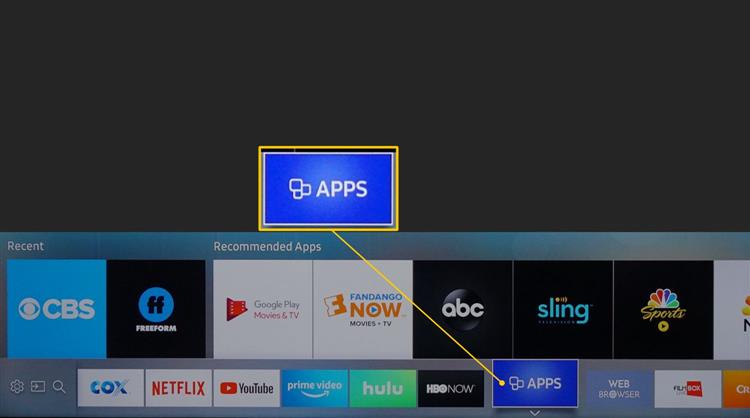
So müssen Sie beispielsweise auf neuen Fernsehern (2020) zum Löschen zu Smart Hub - "Einstellungen" (Zahnrad) - Punkt "Support" - "Gerätepflege" gehen. Unter „Speicher verwalten“ können Sie nicht benötigte Anwendungen markieren und durch Anklicken der entsprechenden Schaltfläche entfernen.
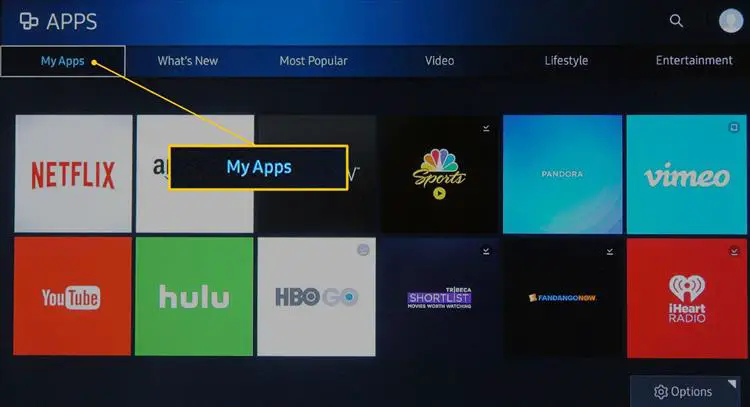
Auf Samsung-Fernsehgeräten der Modelle 2017-2019 müssen Sie vom Startbildschirm aus zum Abschnitt "Anwendungen" gehen, wo Sie "Einstellungen" aufrufen und die nicht benötigte Software markieren und dann löschen.
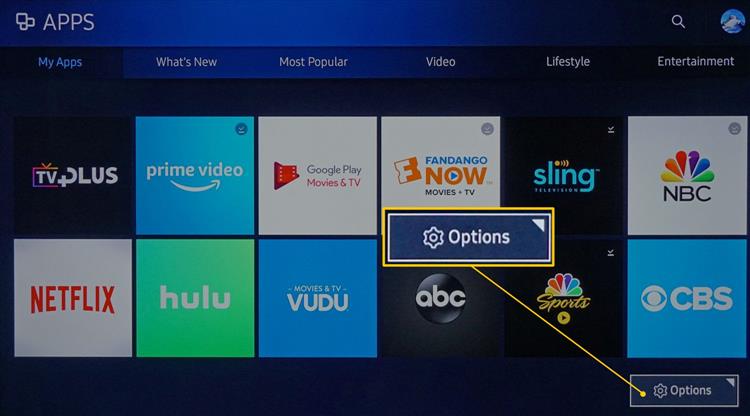
Programme werden bei anderen, früheren Modellen auf die gleiche Weise entfernt (über Smart Hub oder den Menübereich Anwendungen).
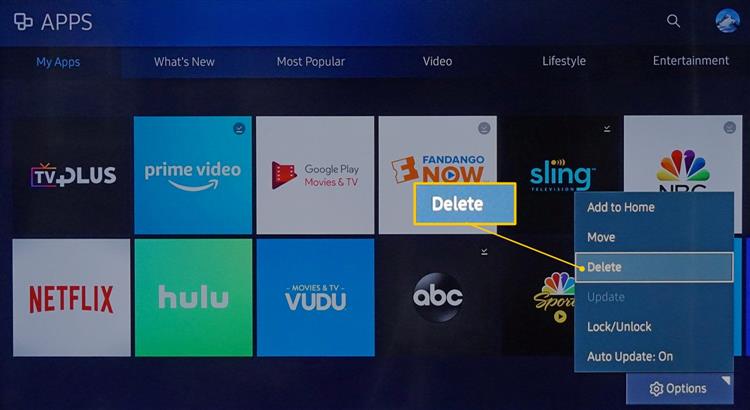
ForkPlayer ist leicht zu gewöhnen und die Einstellungen herauszufinden, und wenn Sie sich entscheiden, die Software zu deinstallieren, kann dies problemlos unter Berücksichtigung Ihres TV-Modells erfolgen. Befolgen Sie diese Empfehlungen und es wird keine Schwierigkeiten geben, mit ForkPlayer zu arbeiten.